Kun muokkaat kuvia, sinun on usein vähennettävä kohinaa, erityisesti joidenkin heikossa valaistuksessa tai alhaisen resoluution kuvissa. Vaikka joissakin tapauksissa yrität tehdä juuri päinvastoin. Haluat lisätä kohinaa tai filmirakeita kuvatiedostoosi ja saada vintage-efektin. Tämä viesti kertoo, miten lisää kohinaa kuvaan askel askeleelta.

- Osa 1. Lisää kohinaa verkkokuvaan
- Osa 2. Lisää kohinaa Photoshopin kuvaan
- Osa 3. Poista kohina kuvasta
- Osa 4. Usein kysytyt kysymykset aiheesta "Kohinan lisääminen kuvaan".
Kuinka lisätä kohinaa kuvaan verkossa ilmaiseksi
Kohinan lisääminen auttaa tuomaan kuvaan tietyn tunteen. Esimerkiksi mustavalkoiset valokuvat voivat näyttää erityisen upeilta, kun niihin on lisätty kohinatehostetta. On olemassa monia kuvankäsittelysovelluksia ja online-työkaluja, joiden avulla voit lisätä kuviin kohinaa. Tässä osassa haluamme suositella suosittuja Pikselöity jotta voit lisätä kohinaa kuvaan verkossa.
Vaihe 1Avaa verkkoselain, etsi Pixelied ja siirry sitten sen yksittäiseen kohtaan Lisää kuvaan kohinaa sivu. Kun siirryt sivulle, voit vierittää alas nähdäksesi Pixeliedin ilmaisen online-valokuvaeditorin tärkeimmät ominaisuudet. Voit napsauttaa Lataa kuvasi -painiketta lisätäksesi siihen kuvasi.
Vaihe 2Kun kuvatiedostosi on ladattu, sinut ohjataan sen päämuokkaussivulle. Vasemmasta paneelista pääset käsiksi Melu ominaisuus tehosteet -välilehti. Liikuta vain sen painiketta lisätäksesi kohinaa kuvaasi. Sinulla on oikeus nähdä suoraan melua lisäävä vaikutus.
Vaihe 3Kuten näet, Pixelied tarjoaa myös muita suodattimia, tehosteita ja muokkausominaisuuksia. Voit käyttää niitä kuvan muokkaamiseen helposti. Tämän jälkeen voit napsauttaa Lataa -painiketta oikeassa yläkulmassa tallentaaksesi tämän muokatun kuvan laitteellesi. Tässä vaiheessa voit valita tulostusmuodon, säätää sen laatua ja muuttaa sen kokoa tarpeidesi mukaan.
Osa 2. Kohinan lisääminen kuvaan Adobe Photoshopilla
Photoshop on suosittu kuvankäsittelyohjelma, joka voi auttaa sinua käsittelemään erilaisia muokkaustehtäviä. Kun haluat lisätä kuvaasi kohinaa tai rakeisuutta, voit luottaa siihen. Voit ladata Photoshopin ilmaiseksi sen viralliselta verkkosivustolta ja sinulla on 7 päivän ilmainen kokeiluversio.
Vaihe 1Käynnistä Photoshop, luo uusi taso ja lataa kuvasi siihen.
Vaihe 2Voit lisätä kuvaan nopeasti kohinaa napsauttamalla yläreunaa Suodattaa valikosta. Napsauta sen pudotusvalikosta Melu, ja valitse sitten Lisää melua vaihtoehto. Lisää kohinaa -ponnahdusikkunassa voit vetää vapaasti Määrä palkki melua lisäävän vaikutuksen hallitsemiseksi. Täällä voit valita jakauman Gaussin tai Uniformin tarpeidesi mukaan. Photoshop tarjoaa myös monokromaattisen vaihtoehdon varmistaakseen, että rakeilla ei ole väriä.
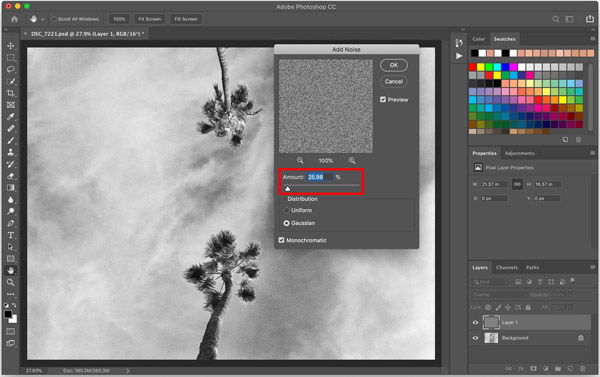
Vaihe 3Kun olet tyytyväinen tulokseen, voit napsauttaa OK -painiketta tallentaaksesi muutokset. Valitse filee ylävalikkopalkissa ja käytä sitten sitä Säästä ominaisuus tallentaaksesi tämän muokatun kuvatiedoston laitteellesi.
Osa 3. Kohinan poistaminen Image Onlinesta ilmaiseksi
Jos haluat vähentää kuvien kohinaa, voit luottaa helppokäyttöiseen Ilmainen kuvan parannin. Sen avulla voit poistaa kohinaa valokuvastasi verkossa ilmaiseksi ja parantaa sen laatua. Edistyneen tekoälytekniikan ja syväoppimisalgoritmien avulla se voi korjata tehokkaasti vanhoja tai matalaresoluutioisia kuvia, päästä eroon taustamelusta ja skaalata sitä.
Vaihe 1Avaa verkkoselain ja kirjoita virallinen Ilmainen kuvan parannin verkkosivusto. Klikkaa Lataa valokuvasi -painiketta lisätäksesi kuvasi siihen. Se tukee kaikkia suosittuja kuvaformaatteja, mukaan lukien JPG, JPEG, BMP, PNG, TIF ja TIFF.

Vaihe 2Kun kuvatiedosto ladataan, se poistaa automaattisesti kohinan kuvasta ja suurentaa sen oletuksena 2-kertaiseksi. Voit tarkastella sekä lähdekuvaa että parannettua kuvaa. Voit myös valita muun koon Suurennos tarpeidesi mukaan.

Vaihe 3Valitse Säästä -painiketta tallentaaksesi tämän muokatun kuvan laadun heikkenemättä. Voit käyttää sitä Windows- ja Mac-tietokoneissa, iPhonessa, iPadissa tai Android-puhelimissa ilmaiseksi.
Liittyen:Osa 4. Usein kysytyt kysymykset aiheesta "Kohinan lisääminen kuvaan".
Kysymys 1. Mikä on kuvan kohina?
Kuvakohinalla tarkoitetaan kuvan kirkkauden tai väritietojen satunnaista vaihtelua. Se on yleensä osa elektronista kohinaa.
Kysymys 2. Mitkä ovat tärkeimmät kuvakohinan tyypit?
Kuvakohina jaetaan pääasiassa kolmeen päätyyppiin, satunnaiseen kohinaan, kiinteäkuvioiseen kohinaan ja vyöhykekohinaan.
Kysymys 3. Kuinka lisäät kohinaa kuvaan Android-puhelimella?
Sen lisäksi, että käytät yllä olevan suositellun Pixeliedin kaltaista online-kuvankäsittelyohjelmaa, voit myös käyttää joitain kolmannen osapuolen sovelluksia lisätäksesi kohinaa kuviisi Android-laitteella. Löydät helposti niihin liittyviä Google Play Kaupasta.
Yhteenveto
Joissakin tapauksissa haluat lisää kohinaa kuviin saadaksesi vintage-efektin. Tämä viesti jakaa kaksi yksinkertaista tapaa tehdä se. Voit myös oppia poistamaan kuvasi ei-toivotun kohinan.



 iPhone Data Recovery
iPhone Data Recovery iOS-järjestelmän palauttaminen
iOS-järjestelmän palauttaminen iOS-tietojen varmuuskopiointi ja palautus
iOS-tietojen varmuuskopiointi ja palautus iOS-näytön tallennin
iOS-näytön tallennin MobieTrans
MobieTrans iPhone Transfer
iPhone Transfer iPhone Eraser
iPhone Eraser WhatsApp-siirto
WhatsApp-siirto iOS-lukituksen poistaja
iOS-lukituksen poistaja Ilmainen HEIC-muunnin
Ilmainen HEIC-muunnin iPhonen sijainnin vaihtaja
iPhonen sijainnin vaihtaja Android Data Recovery
Android Data Recovery Rikkoutunut Android Data Extraction
Rikkoutunut Android Data Extraction Android Data Backup & Restore
Android Data Backup & Restore Puhelimen siirto
Puhelimen siirto Data Recovery
Data Recovery Blu-ray-soitin
Blu-ray-soitin Mac Cleaner
Mac Cleaner DVD Creator
DVD Creator PDF Converter Ultimate
PDF Converter Ultimate Windowsin salasanan palautus
Windowsin salasanan palautus Puhelimen peili
Puhelimen peili Video Converter Ultimate
Video Converter Ultimate video Editor
video Editor Screen Recorder
Screen Recorder PPT to Video Converter
PPT to Video Converter Diaesityksen tekijä
Diaesityksen tekijä Vapaa Video Converter
Vapaa Video Converter Vapaa näytön tallennin
Vapaa näytön tallennin Ilmainen HEIC-muunnin
Ilmainen HEIC-muunnin Ilmainen videokompressori
Ilmainen videokompressori Ilmainen PDF-kompressori
Ilmainen PDF-kompressori Ilmainen äänimuunnin
Ilmainen äänimuunnin Ilmainen äänitys
Ilmainen äänitys Vapaa Video Joiner
Vapaa Video Joiner Ilmainen kuvan kompressori
Ilmainen kuvan kompressori Ilmainen taustapyyhekumi
Ilmainen taustapyyhekumi Ilmainen kuvan parannin
Ilmainen kuvan parannin Ilmainen vesileiman poistaja
Ilmainen vesileiman poistaja iPhone-näytön lukitus
iPhone-näytön lukitus Pulmapeli Cube
Pulmapeli Cube





